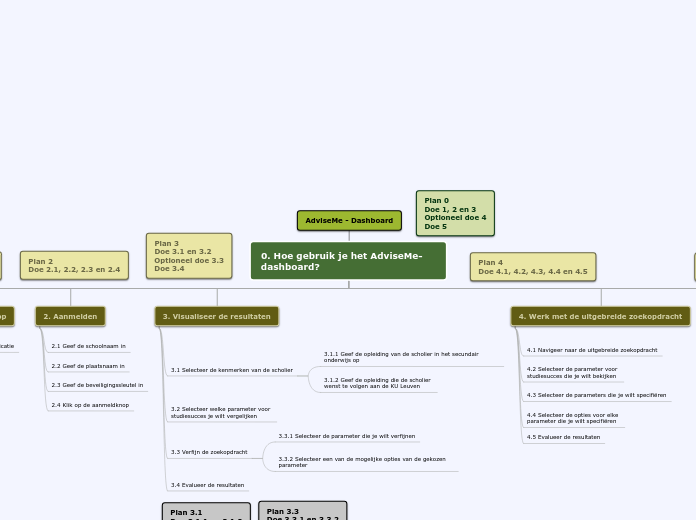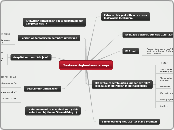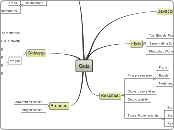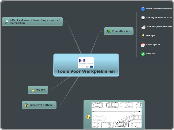par Lotte Verschuere Il y a 6 années
281
HTA_Team10_Alice
Een efficiënte manier om het AdviseMe-dashboard te gebruiken begint met het opstarten van de webapplicatie en inloggen met de benodigde gegevens zoals schoolnaam, plaatsnaam en beveiligingssleutel.